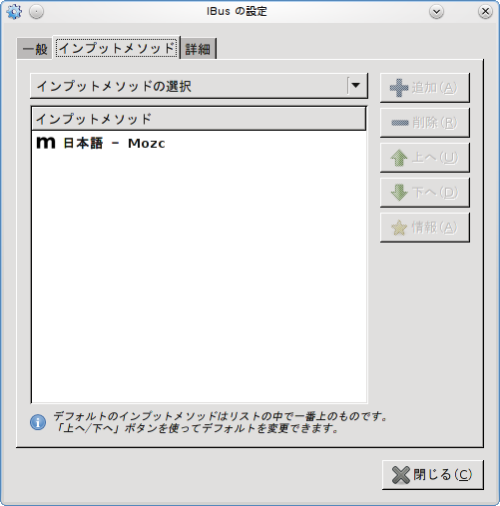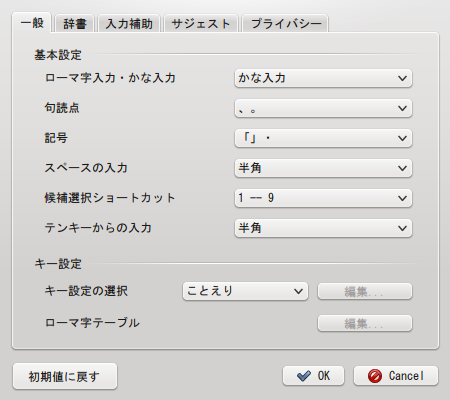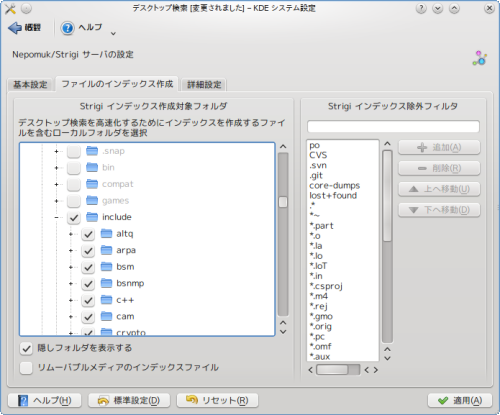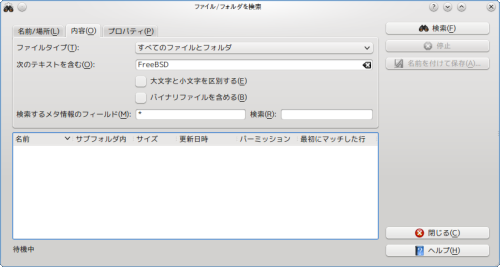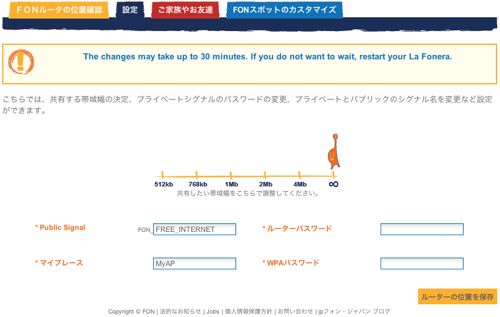ちょっと前のエントリーで「ibus-mozc を使う。」ってのを書きました。 「もづく」を使うよ。でもって emacs23 からでも使えるよ。ってやつですね。
で、ibus.el の作者さんの 「irie @ ウィキ」を眺めていたら「scim-bridge.elのぺえじ 」 ってのもあるのに気づきました。
この scim-bridge.el をインストールして emacs23 から利用すれば scim と通信して日本語入力ができるようになるんかな?とか思った次第であります。
でもって、scim と言えば scim-bridge はあるし、scim-canna もあるし scim-bridge-qt4 もあるしで、いろいろあるので scim-bridge.el を利用すれば canna.el なしで Canna の入力が可能になるのかな?とか思い早速試してみました。
まずは scim-bridge.el の ports を作ってみました。参考にしたのは同じ作者さんの ibus.el の ports です。textproc/ibus-el があるのでこれを参考にして作ってみました。以下の URL に置いてあります。
http://www.icmpv6.org/Prog/FreeBSD_ports/ports-scim-bridge-el-20100823.tgz
これをダウンロードしたあとに /usr/ports/textproc/ 辺りに展開してインストールしてください。一応関連性としては textproc/scim と textproc/scim-bridge は付けています。あとは自分の好みで japanese/scim-canna や textproc/scim-bridge-qt4 などをインストールしてください。
~/.emacs に記述するサンプルはこの辺りに置いておきます。
(setq jaime “???”) の文字列で mozc を利用するか scim-bridge を利用するか決定してください。
scim の 設定方法については以前書いた「kde4-4.4.5+qt-4.6.3 環境の scim-1.4.7。」を利用してください。これで多分 scim-bridge.el が動くようになったかと思います。
scim-bridge.el を利用してみてまず驚くのが、ターミナルへの文字入力と一緒でディスプレー上に SCIM のメニューバーが表示されることですね。本当に「ネーティブに動作しているの?」って思うんですが、Ctrl が入力される場面とか、日本語入力ができない時にはちゃんと SCIM がオフになるんですね。この辺りすごい。まぁ、ibus-mozc.el でもその動作は一緒なんですけどね。さすが同じ作者さんだけあって、動作が統一されていてなかなか嬉しいです;-)。また、感激します;-)。ありがとうございます。
あと、emacs 起動時には以下のように IME を none にして起動しているのでこれは多分文句無しにネーティブで動いているんだろう。という感じです;-)。
|
さてさて。僕がどうしてこの ports を作ったかと言うと・・。ちょっと前のエントリーで「emacs-23.2+Canna な emacs の ports。」と言うのを書いているのですが、この時に書いたパッチは今の emacs のメンテナの Ashish SHUKLA さん にメールを送っていて、しばらくやり取りしたあと、彼は 06/10 に改定した emacs の ports を Giorgos Keramidas さん 宛に奥っているんだけど、それは今でもちっとも反映されていないんですね。
なので、emacs23 の make config 時のオプションに WITH_CANNA=yes ってのがなかなか現れない・・。orz。 半分諦めの境地ですかね。
あと、実はもう一点あって、Ashish SHUKLA さん から emacs24 (ports 的には editors/emacs-devel なんですが) の WITH_CANNA の パッチも書いてねー。とか言われて、ちょっと書き直し始めたのですが、これがまたあーたっ!! emacs24 の configure の形式とか Makefile.in とかがずいぶんと様変わりしてしまって、ソースコード治すよりもそっちのほうが大変。みたいな感じになっているのであります・・。orz 僕、 C は解っても autoconf/automake はいまいちよくわからないのよねぇぇ・・f(^^;;。
ちゅーこって、ことえり キーバインドに対応した ibus-mozc に走るか scim-bridge に走ったほうがよっぽど早いのであります。 scim-bridge は Canna に対応しているしねぇ;-)。
と、言うことで、僕は多分今後 Emacs 用の WITH_CANNA なパッチは書く事はないと思います。是非とも scim-bridge.el のほうを利用していただけれると嬉しいのであります。
それにしても scim-bridge.el かぁ。これを利用すると Canna キーバインドでの文字入力もサクっとできるし嬉しいのであります。あ、筆者の場合、Canna のキーバインドをかな入力で利用しています。ローマ字入力は試していません。けど、~/.emacs の (scim-define-common-key ?\C-* t) の “*” の部分の文字を任意のものに変更するといろいろなキーバインドが利用できるようになると思います。